怎么设置微信来消息不显示内容 微信如何让消息提示不显示内容
更新时间:2024-01-12 09:32:39作者:runxin
现阶段,许多用户日常生活中都会用到微信工具来实现通讯的交流,同时也能够满足用户办公时文件的传输,当然为了保护微信消息的隐私,我们可以设置微信在接收消息时只有提醒而不显示内容,可是怎么设置微信来消息不显示内容呢?下面小编就给大家带来微信如何让消息提示不显示内容,一起来了解下吧。
具体方法如下:
1、打开微信,点击右下角“我”,如图

2、进入“我”的页面后,点击“设置”,如图
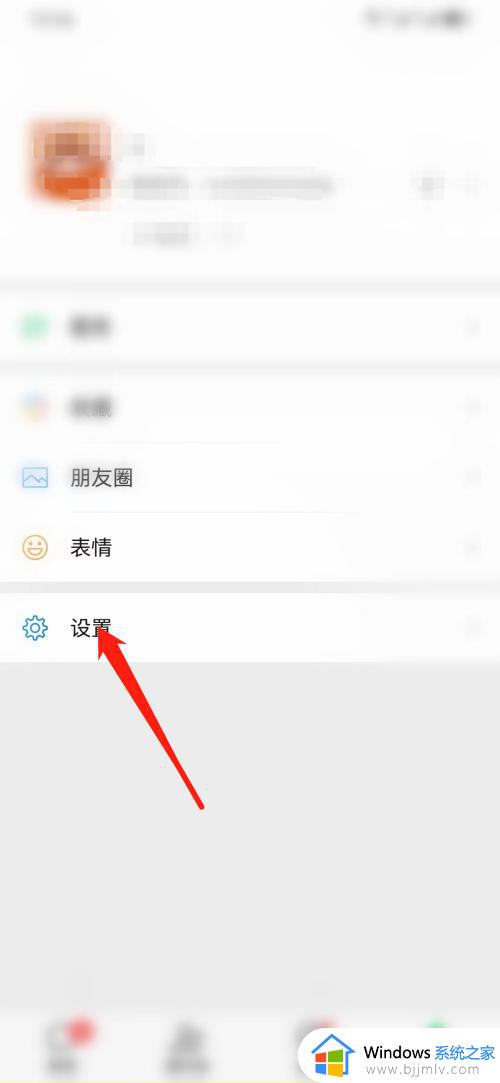
3、进入“设置”页面后,点击“新消息通知”,如图
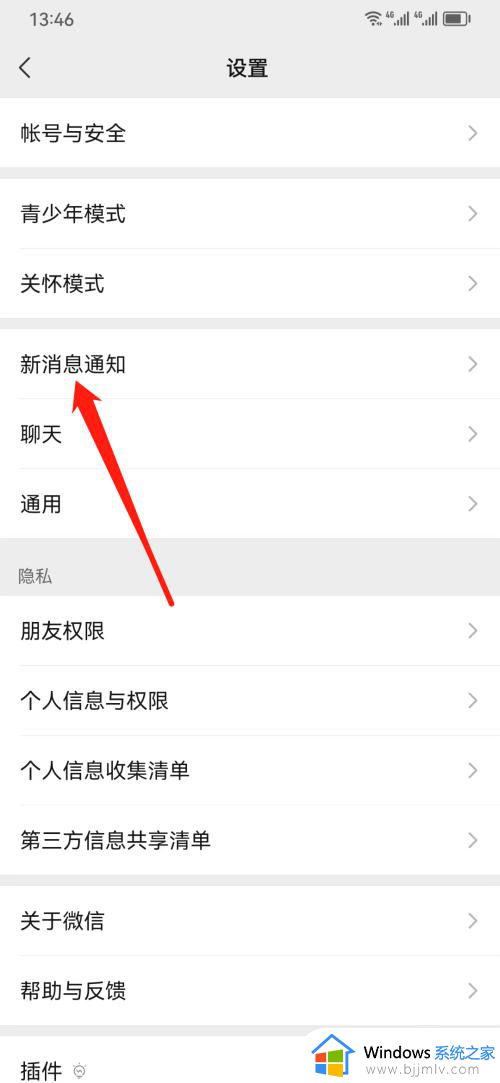
4、进入“新消息通知”页面后,关闭“通知显示消息详情”即可,如图
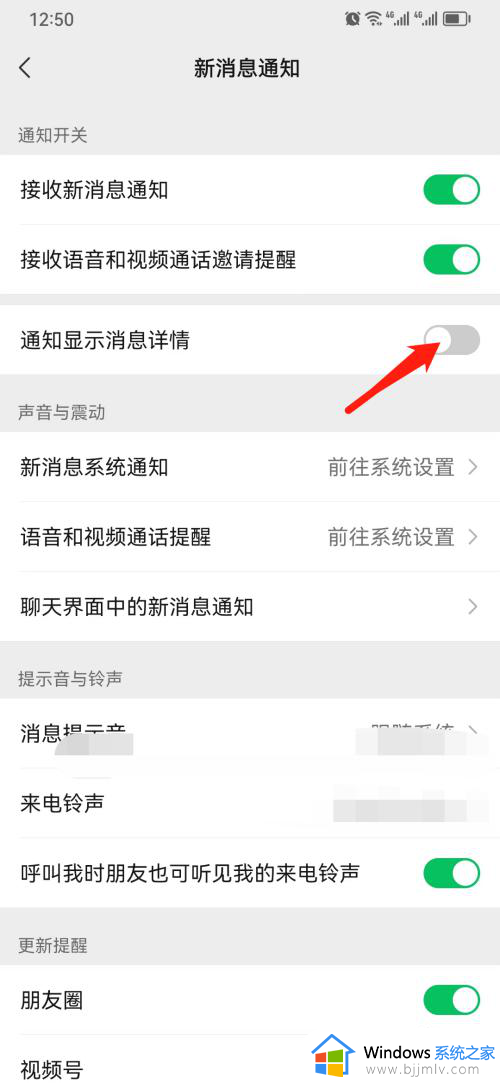
上述就是小编告诉大家的微信如何让消息提示不显示内容所有步骤了,如果有不了解的用户就可以按照小编的方法来进行操作了,相信是可以帮助到一些新用户的。
怎么设置微信来消息不显示内容 微信如何让消息提示不显示内容相关教程
- 怎么关掉微信消息提示音 如何关闭微信消息提示声音
- 微信消息声音大小怎么设置 微信提示音大小的调节步骤
- 苹果手机微信消息不提醒怎么回事 苹果微信收不到通知打开才看到信息如何解决
- excel内容不显示怎么办 excel打开后不显示内容修复方法
- 怎么设置拒收对方微信消息 如何设置拒收别人的微信消息
- 企业微信怎么取消消息已读 企业微信如何取消已读功能
- 微信不显示该聊天怎么恢复 微信里怎么取消不显示该聊天
- 微信订阅号消息提醒的关闭方法 怎样关闭微信订阅号消息提醒
- 为什么微信信息没有声音提醒 微信消息提醒被关闭的解决方法
- Outlook怎样设置在屏幕提示中显示日历详细信息
- 惠普新电脑只有c盘没有d盘怎么办 惠普电脑只有一个C盘,如何分D盘
- 惠普电脑无法启动windows怎么办?惠普电脑无法启动系统如何 处理
- host在哪个文件夹里面 电脑hosts文件夹位置介绍
- word目录怎么生成 word目录自动生成步骤
- 惠普键盘win键怎么解锁 惠普键盘win键锁了按什么解锁
- 火绒驱动版本不匹配重启没用怎么办 火绒驱动版本不匹配重启依旧不匹配如何处理
电脑教程推荐
win10系统推荐